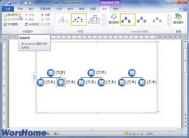在Word2010中设置SmartArt图形形状样式
在Word2010中,除了可以针对SmartArt图形进行整体的样式设置外,还可以分别针对形状和文本设置形状样式和艺术字样式(参考教程《在Word2010中设置SmartArt图形文本艺术字样式》)。本例教程介绍设置形状样式的方法,操作步骤如下所述:
第1步,打开Word2010文档窗口,选中需要设置形状样式的形状。
第2步,打开SmartArt工具/格式功能区,在形状样式分组中的样式列表中选择合适的形状样式即可,如图2011071401所示。

图2011071401 选择形状样式
小提示:如果用户需要更为丰富的形状样式,如三维旋转、棱台效果、发光、阴影等设置,则可以在形状样式分组中分别单击形状填充、形状轮廓、形状效果按钮,从而进行更高级的设置,如图2011071402所示。

图2011071402 设置形状棱台效果
在Word2010中设置SmartArt图形大小
在Word2010文档中,用户可以既通过拖动SmartArt图形边框设置SmartArt图形大小,也可以通过输入具体数值设置大小,本例教程分别介绍如下:
单击选中SmartArt图形,在图形边框的上、下、左、右及四个角上将出现6个控制柄。将鼠标指向这些控制柄,当鼠标指针变成双向箭头形状后拖动鼠标即可改变SmartArt图形大小。在拖动的过程中如果按下Shift键则可以锁定纵横比,如图2011071506所示。

图2011071506 拖动控制柄调整SmartArt图形大小
如果用户希望能更精确地设置SmartArt图形大小,则可以通过指定具体数值的方式实现。选中SmartArt图形,在SmartArt工具/格式功能区的大小分组中分别输入宽度和高度即可,如图2011071507所示。
(本文来源于图老师网站,更多请访问https://m.tulaoshi.com/wjc/)

图2011071507 指定SmartArt图形高度和宽度
除此之外,用户还可以在布局对话框中指定SmartArt图形高度和宽度,操作步骤如下所述:
第1步,在Word2010文档中选中SmartArt图形,然后右键单击SmartArt图形,并在打开的快捷菜单中选择其他布局选项命令,如图2011071508所示。

图2011071508 选择其他布局选项命令
第2步,打开布局对话框,切换到大小选项卡,分别输入高度和宽度的具体数值。如果选中锁定纵横比复选框可以使SmartArt图形的长宽比保持不变。完成设置后单击确定按钮即可,如图2011071509所示。

图2011071509 大小选项卡
(本文来源于图老师网站,更多请访问https://m.tulaoshi.com/wjc/)
在Word2010中设置SmartArt图形位置
作为一个独立的图形对象,用户可以根据需要设置SmartArt图形在Word2010文档中的位置。用户可以使用Word2010提供的预设位Tulaoshi.Com置选项设置SmartArt图形位置,还可以在布局对话框中精确设置其位置。
如果使用预设位置选项设置SmartArt图形位置,可以选中SmartArt图形,然后在SmartArt工具/格式功能区中单击排列分组中的位置按钮。在打开的位置TuLaoShi.com列表中选择合适的预设位置选项(例如选中顶端居中,四周型文字环绕)即可,如图2011071601所示。

图2011071601 选择SmartArt图形预设位置选项
如果用户希望对SmartArt图形进行更详细的位置设置,则可以在布局对话框中进行操作,具体步骤如下所述:
第1步,打开Word2010文档窗口,单击选中SmartArt图形。
第2步,在SmartArt工具/格式功能区中单击排列分组中的位置按钮。在打开的位置列表中选中除嵌入文本行中以外的任意位置选项,然后选择其他布局选项命令,如图2011071602所示。

图2011071602 选择其他布局选项命令
第3步,打开布局对话框,在位置选项卡中,用户可以分别设置SmartArt图形的水平对齐方式和垂直对齐方式,其中水平对齐方式包括左对齐、居中和右对齐,垂直对齐方式则包括顶端对齐、居中、下对齐、内部和外部几种方式。除此之外,用户还可以设置书籍版式、绝对位置和相对位置。选中对象随文字移动复选框可以在SmartArt图形周围文字的位置发生变化时,SmartArt图形的位置也作相应变化,从而使得与文字的相对位置关系保持不变。完成设置后单击确定按钮,如图2011071603所示。
(本文来源于图老师网站,更多请访问https://m.tulaoshi.com/wjc/)
图2011071603 在位置选项卡中设置SmartArt图形位置
在Word2010中更改SmartArt图形几何形状
Word2010中的SmartArt图形具有默认的几何形状,如矩形或圆形。用户可以根据需要将SmartArt图形形状更改为Word形状库中提供的任意形状,操作步骤如下所述:
第1步,打开Word2010文档窗口,选中需要更改几何形状的SmartArt图形形状。
第2步,打开SmartArt工具/格式功能区,单击形状分组中的更改形状按钮。在打开的形状列表中选择合适的几何形状即可,如图2011071501所示。

图2011071501 几何形状列表
小提示:如果在更改SmartArt图形的几何形状后希望恢复默认形状,可以右键单击更改后的几何形状,在打开的快捷菜单中选择重设形状命令即可,如图2011071502所示。

图2011071502 选择重设形状命令
在Word2010中设置SmartArt图形文字环绕
通过设置文字环绕,可以使SmartArt图形更好地融入到Word2010文档中,具体操作步骤如下所述:
第1步,打开Word2010文档窗口,选中SmartArt图形。
第2步,在SmartArt工具/格式功能区中,单击排列分组中的自动换行按钮,在打开的文字环绕列表中,用户可以选择嵌入型、四周型环绕、紧密型环绕、穿越型环绕、上下型环绕、衬于文字上方和衬于文字下方多种文字环绕方式,如图2011071604所示。

图2011071604 选择SmartArt图形文字环绕方式
小提示:如果用户希望对SmartArt图形文字环绕方式做更精确的设置,则可以在文字环绕方式列表中选择其他布局选项命令。在打开的布局对话框中自动切换到文字环绕选项卡,用户可以分别设置环绕方式、自动换行方式和SmartArt图形距正文的位置。完成设置后单击确定按钮,如图2011071605所示。

图2011071605 文字环绕选项卡
Word2010文档中使用“字数统计”功能
很多用户在使用Word2010编辑文档时,希望能够知道当前Word文档的字数。在Word2003中,用户可以通tulaoShi.com过依次单击工具字数统计菜单命令,打开字数统计对话框,从而获取字数统计信息。在Word2010中,用户则需要切换到审阅功能区,在校对选项卡中单击字数统计按钮,如图2011060901所示。

图2011060901 单击字数统计按钮
打开字数统计对话框,用户可以看到字数、字符数等统计信息,如图2011060902所示。

图2011060902 字数统计对话框
用户还可以在Word2010状态栏中实时查看当前Word文档的字数,只是无法获取其他统计信息,如图2011060903所示。

图2011060903 在Word2010状态栏查看字数统计
在Word2010中取消修订编辑模式
在Word2010的修订编辑模式下,用户对Word文档的任何编辑修改都会事先进行标注,然后进一步确认后才能生效。这样做可以帮助用户更直观地观察Word文档编辑修改后的结果,并防止用户误操作。用户可以根据需要取消修订编辑模式,实现方法如下:
打开Word2010文档窗口,切换到审阅功能区。在修订分组中单击修订按钮使其显示为非启用状态即可,如图2011113001所示。

图2011113001 单击修订按钮取消修订编辑模式